
Co je třeba vědět
- Pomocí ethernetových kabelů připojte router k modemu a poté připojte počítač k routeru.
- Otevřete webový prohlížeč a zadejte adresu IP routeru a nakonfigurujte nastavení zabezpečení sítě Wi-Fi.
- Odpojte počítač od routeru a poté bezdrátově připojte všechna zařízení k nové síti.
Tento článek vysvětluje, jak nastavit síť Wi-Fi pomocí libovolného bezdrátového směrovače a modemu.
Jak nastavit domácí Wi-Fi síť
Pokud je bezdrátový směrovač a další zařízení schopné Wi-Fi Protected Setup (WPS), můžete tato zařízení připojit a nakonfigurovat pouhým stisknutím tlačítka. Nastavení WPS na routeru je však bezpečnostní riziko, proto doporučujeme deaktivovat WPS. Zde je návod, jak nastavit směrovač Wi-Fi.
-
Najděte nejlepší umístění bezdrátového směrovače. Optimální umístění je na centrálním místě bez překážek, které by mohly způsobovat bezdrátové rušení. Neumisťujte router blízko oken, stěn nebo mikrovlnné trouby.
-
Vypněte modem. Před připojením zařízení vypněte kabelový, optický nebo DSL modem od svého poskytovatele internetových služeb.
-
Připojte router k modemu. Připojte ethernetový kabel (obvykle dodávaný s routerem) do portu WAN routeru. Poté připojte druhý konec ethernetového kabelu k modemu.

-
Připojte k routeru notebook nebo počítač. Připojte jeden konec dalšího ethernetového kabelu do portu LAN routeru (jakýkoli port bude fungovat) a druhý konec ethernetového kabelu do ethernetového portu notebooku. Toto zapojení je dočasné; po nastavení sítě kabel odpojíte.

-
Zapněte modem, směrovač a počítač. Nejlepší je, když tato zařízení zapnete ve správném pořadí. Nejprve zapněte modem. Když všechny kontrolky modemu svítí, zapněte router. Když je router zapnutý, zapněte počítač.
-
Přejděte na webovou stránku pro správu routeru. Otevřete prohlížeč a zadejte IP adresu stránky pro správu routeru. Tyto informace jsou v dokumentaci routeru (obvykle je to něco jako 192.168.1.1). Přihlašovací údaje jsou také v příručce.
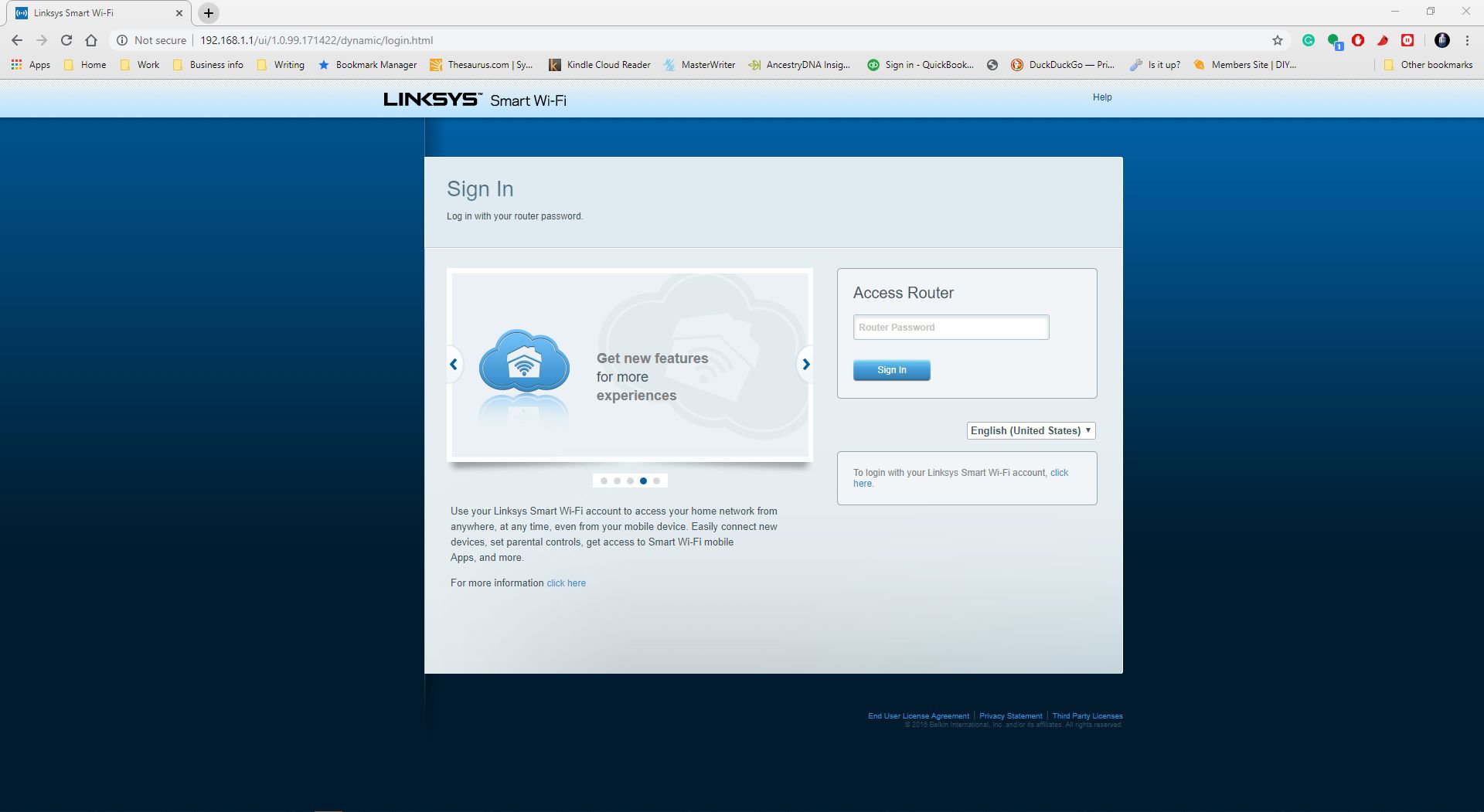
-
Změňte výchozí heslo správce (a uživatelské jméno) routeru. Toto nastavení se obvykle nachází na stránce pro správu routeru na kartě nebo v části s názvem Správa. Použijte silné heslo, které nezapomenete.
-
Přidejte zabezpečení WPA2. Tento krok je zásadní. Toto nastavení najdete v části zabezpečení bezdrátového připojení na stránce správy routeru. Vyberte typ šifrování, který chcete použít, a zadejte přístupovou frázi o délce nejméně osmi znaků. Čím více znaků a složitější heslo, tím lépe.
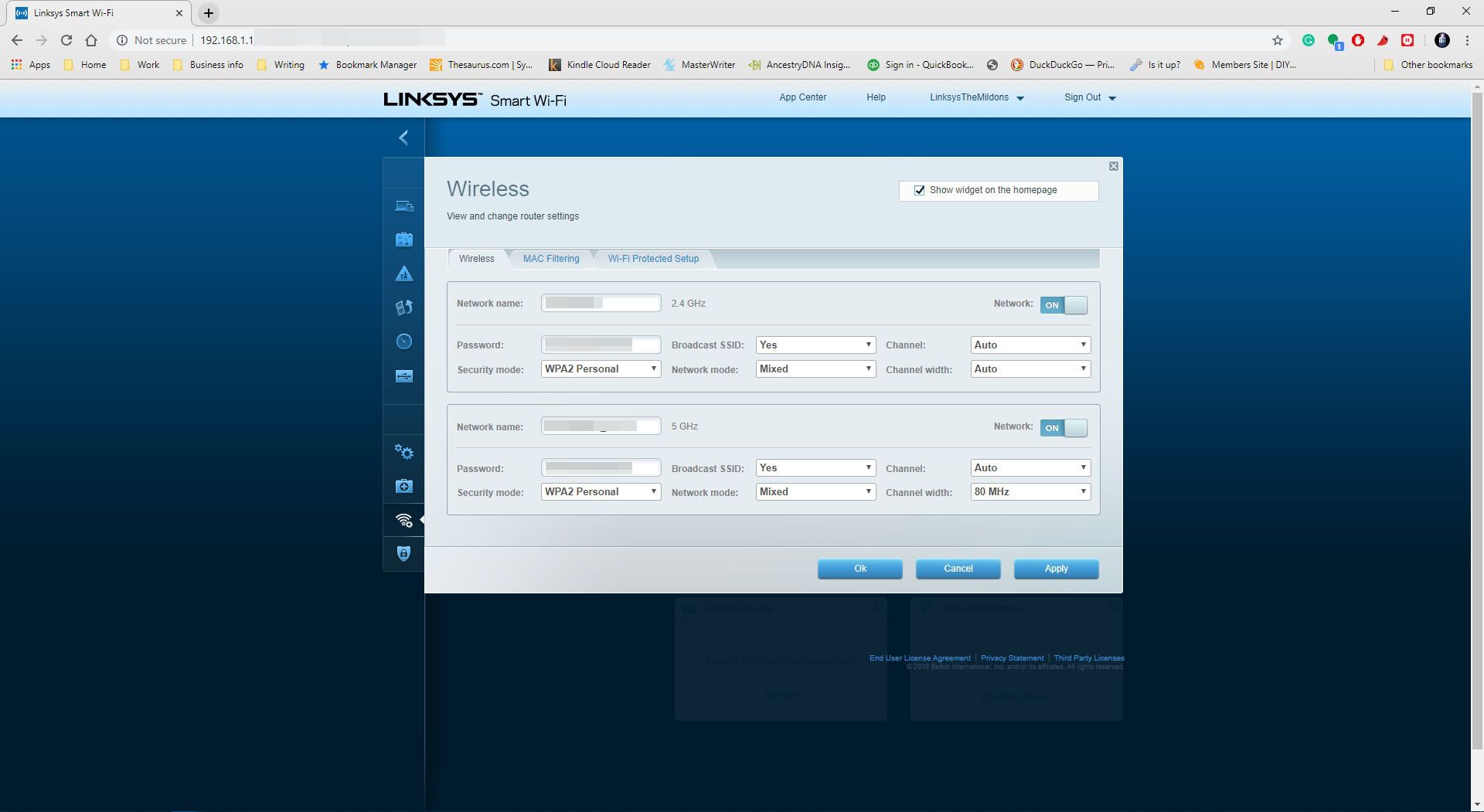
WPA2 je podstatně bezpečnější než WEP. U starších bezdrátových adaptérů použijte WPA nebo smíšený režim WPA / WPA2. WPA3 je další možností pro novější hardware, ale jeho kompatibilita je omezená.
-
Změňte název bezdrátové sítě (SSID). Abychom vám usnadnili identifikaci vaší sítě, vyberte popisný název pro váš SSID (Service Set Identifier) v sekci s informacemi o bezdrátové síti routeru.
-
Volitelné: změňte bezdrátový kanál. Pokud se nacházíte v oblasti s jinými bezdrátovými sítěmi, minimalizujte rušení změnou bezdrátového kanálu routeru na jiný, který jiné sítě nepoužívají. Pomocí aplikace analyzátoru Wi-Fi ve smartphonu vyhledejte nepřeplněný kanál nebo použijte pokus a omyl (vyzkoušejte kanály 1, 6 nebo 11, protože se tyto kanály nepřekrývají).
-
Nastavte bezdrátový adaptér v počítači. Po uložení nastavení konfigurace routeru odpojte kabel, který připojuje počítač k routeru. Poté připojte bezdrátový adaptér USB nebo PC kartu k notebooku, pokud nemá nainstalovaný nebo vestavěný bezdrátový adaptér. Váš počítač může automaticky nainstalovat ovladače nebo budete muset použít instalační disk CD dodaný s adaptérem.
-
Připojte se k nové bezdrátové síti. Na počítači a dalších bezdrátových zařízeních najděte novou síť, kterou jste nastavili, a připojte se k ní.